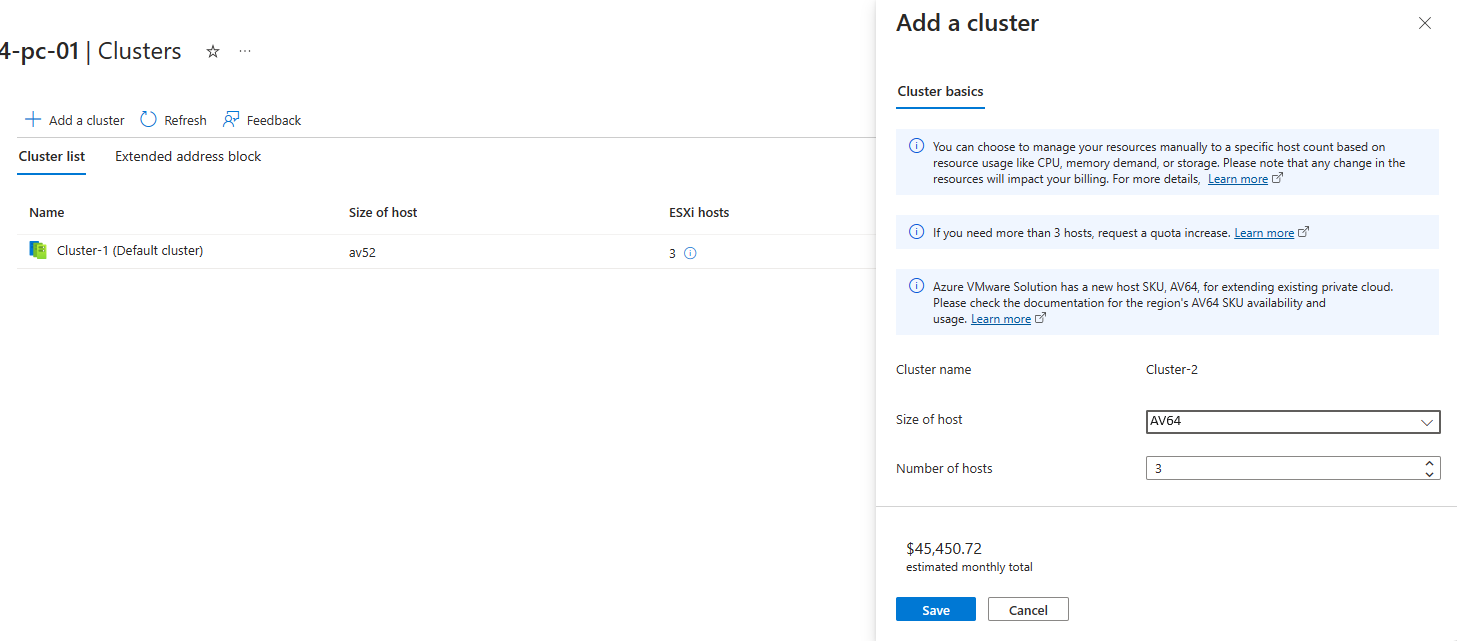Esercitazione: Dimensionare i cluster in un cloud privato
Per sfruttare al meglio l'esperienza del cloud privato della soluzione Azure VMware, dimensionare i cluster e gli host in base alle esigenze dei carichi di lavoro pianificati. È possibile ridimensionare i cluster e gli host in un cloud privato, se necessario per il carico di lavoro dell'applicazione. Le limitazioni relative alle prestazioni e alla disponibilità di servizi specifici dovranno essere risolte caso per caso.
La tabella seguente descrive i limiti massimi per la soluzione Azure VMware.
| Conto risorse | Limite |
|---|---|
| Cluster vSphere per cloud privato | 12 |
| Numero minimo di host ESXi per cluster | 3 (limite rigido) |
| Numero massimo di host ESXi per cluster | 16 (limite rigido) |
| Numero massimo di host ESXi per cloud privato | 96 |
| Numero massimo di server vCenter per cloud privato | 1 (limite rigido) |
| Numero massimo di associazioni di siti HCX | 25 (qualsiasi edizione) |
| Numero massimo di mesh di servizi HCX | 10 (qualsiasi edizione) |
| Numero massimo di cloud privati collegati della soluzione Azure VMware ExpressRoute da un'unica posizione a un singolo gateway di rete virtuale | 4 Il gateway di rete virtuale usato determina il numero massimo di cloud privati collegati effettivi. Per altre informazioni, vedere Informazioni sui gateway di rete virtuale ExpressRoute Se si supera questa soglia, usare l'interconnessione della soluzione Azure VMware per aggregare la connettività del cloud privato all'interno dell'area di Azure. |
| Velocità massima della porta ExpressRoute della soluzione Azure VMware | 10 Gbps (usare lo SKU del gateway con Prestazioni Ultra con FastPath abilitato) Il gateway di rete virtuale usato determina la larghezza di banda effettiva. Per altre informazioni, vedere Informazioni sui gateway di rete virtuale ExpressRoute |
| Numero massimo di indirizzi IPv4 pubblici di Azure assegnati a NSX-T | 2,000 |
| Numero massimo di interconnessioni della soluzione Azure VMware per cloud privato | 10 |
| Numero massimo di connessioni Copertura globale di Azure ExpressRoute per ogni cloud privato della soluzione Azure VMware | 8 |
| Limiti di capacità vSAN | 75% del totale utilizzabile (mantenere disponibile il 25% per il contratto di servizio) |
| VMware Site Recovery Manager - Numero massimo di macchine virtuali protette | 3,000 |
| VMware Site Recovery Manager - Numero massimo di macchine virtuali per piano di ripristino | 2,000 |
| VMware Site Recovery Manager - Numero massimo di gruppi protezione dati per piano di ripristino | 250 |
| VMware Site Recovery Manager - Valori RPO | 5 min o superiore * (limite rigido) |
| VMware Site Recovery Manager - Numero massimo di macchine virtuali per gruppo protezione dati | 500 |
| VMware Site Recovery Manager - Numero massimo di piani di ripristino | 250 |
* Per informazioni sul funzionamento dell'obiettivo del punto di ripristino (RPO) inferiore a 15 minuti, vedere Funzionamento dell'obiettivo del punto di ripristino di 5 minuti nella guida amministrazione della replica di vSphere.
Per altri limiti specifici di VMware, usare lo strumento massimo di configurazione VMware.
In questa esercitazione si apprenderà come usare il portale di Azure per:
- Aggiungere un cluster a un cloud privato esistente
- Aggiungere host a un cluster esistente
Prerequisiti
Per completare l'esercitazione, è necessario avere un cloud privato esistente. Se non è stato creato ancora un cloud privato, seguire l'esercitazione Creare un cloud privato per crearne uno.
Se si prevede di usare lo SKU AV64, definire una rete per il piano di gestione e di controllo. Nel cloud privato della soluzione Azure VMware, in Gestisciselezionare Cluster>Aggiungere un cluster. Aggiungere quindi il Blocco di indirizzi per i cluster AV64 (una rete /23 o tre reti /25) nella scheda Blocco di indirizzi estesi e selezionare Salva.
Aggiungere un nuovo cluster
- Nel cloud privato della soluzione Azure VMware, in Gestisciselezionare Cluster>Aggiungere un cluster. Selezionare quindi lo SKU necessario da Dimensioni dell'host e specificare il Numero di host per il cluster. I prezzi elencati nell'immagine sono solo a titolo illustrativo.
Non è consentita la combinazione di SKU AV36, AV36P o AV52 all'interno dello stesso cluster. È consentito solo aggiungere i cluster AV64 ai cloud privati esistenti creati con gli SKU AV36, AV36P o AV52 in determinate aree. Per altre informazioni.
- Verrà avviata la distribuzione del nuovo cluster.
Ridimensionare un cluster
Nota
Il ridimensionamento di un cluster richiede che tutti gli oggetti (VM/vmdk/iso/etc) in un archivio dati vSAN siano configurati con un criterio di archiviazione inferiore o uguale ai requisiti del livello RAID.
Nel cloud privato della soluzione Azure VMware, in Gestisciselezionare Cluster.
Selezionare il cluster da ridimensionare, selezionare Altro (...), quindi selezionare Modifica.
Selezionare Aggiungi host per aggiungere un host al cluster. Ripetere questa operazione per raggiungere il numero desiderato di host e quindi selezionare Salva.
Viene avviata l'aggiunta di host al cluster.
Nota
Gli host verranno aggiunti al cluster in parallelo.
Passaggi successivi
Se necessario, creare un altro cloud privato della soluzione Azure VMware rispettando gli stessi prerequisiti di rete e i limiti di cluster e host.